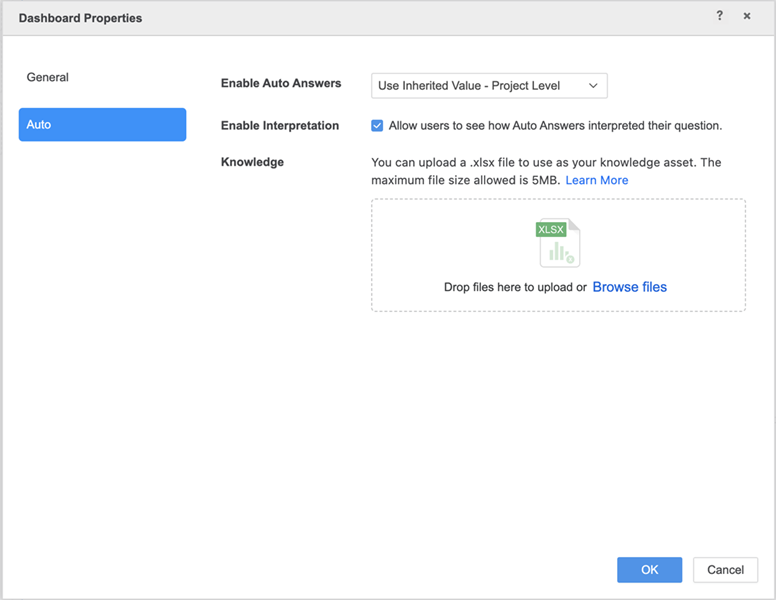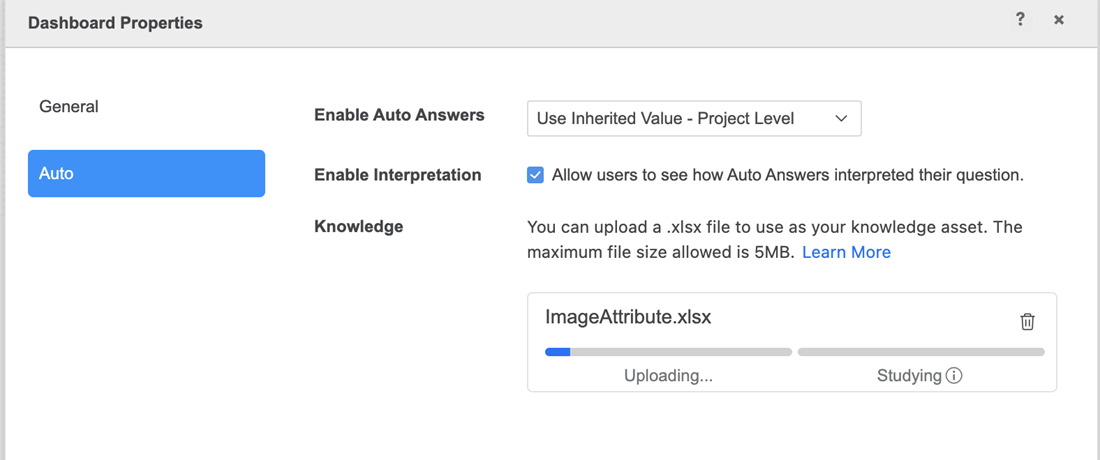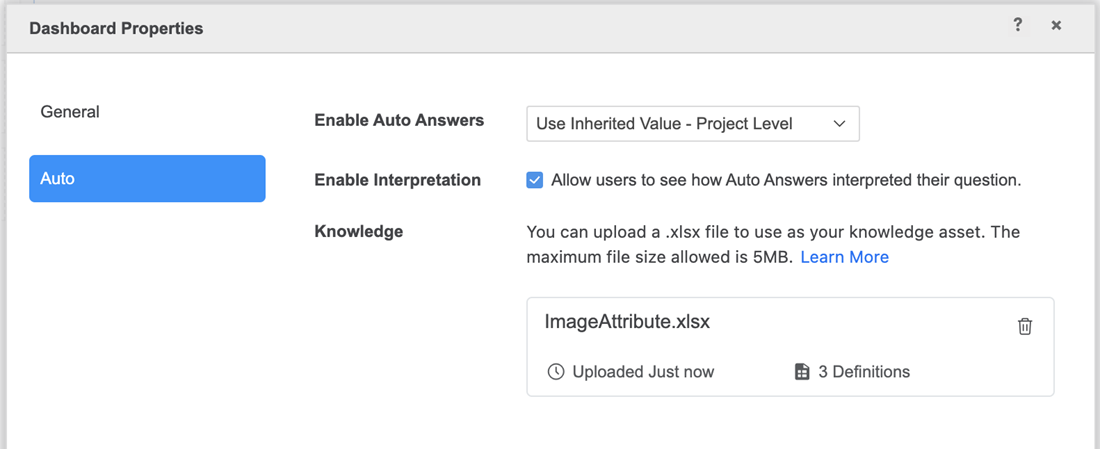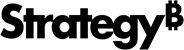Strategy ONE
Activos de conocimiento en Auto Respuestas
Bots y respuestas automáticas son compatibles con entornos de MicroStrategy Cloud (MCE) y a partir de MicroStrategy ONE (marzo de 2024), Bots y respuestas automáticas es compatible con la plataforma de MicroStrategy Cloud para la Administración Pública. Solo puede utilizar bots en Strategy Library y aplicaciones Library Mobile.
Para obtener información sobre cómo agregar y administrar activos de conocimiento en Workstation, consulte Activos de conocimiento en respuestas automáticas y bots.
Iniciar sesión en MicroStrategy ONE (junio de 2024), debe tener la Crear y configurar activos de conocimiento Privilegio para cargar y editar activos de conocimiento.
Strategy AI mejora la precisión de las respuestas utilizando nombres de objetos y datos de muestra de conjuntos de datos como contexto durante las consultas de los usuarios. En algunos casos, las preguntas de los usuarios pueden parecer poco claras a sus ojos. Strategy IA debido al contexto limitado. Esto suele ocurrir cuando los usuarios asumen que el sistema reconocerá automáticamente términos específicos de la empresa como valores o objetos del conjunto de datos.
Los activos de conocimiento mejoran significativamente la capacidad de los propietarios de los dashboards y los bots para ofrecer una experiencia de chat más completa y sólida a los usuarios de su negocio, lo que garantiza una comunicación fluida y respuestas más precisas.
En el siguiente tema se utiliza el término "definiciones" para describir contenido añadido a su activo de conocimiento.
Requisito previo
Iniciar sesión en MicroStrategy ONE (junio de 2024), debe tener la Crear y configurar activos de conocimiento Privilegio para cargar y editar activos de conocimiento.
Este privilegio está desactivado por defecto. Si actualiza a MicroStrategy ONE (junio de 2024) de una versión anterior y desea cargar o editar activos de conocimiento, el administrador debe asignarle la Crear y configurar activos de conocimiento privilegio.
Formato de archivo y restricciones
Las siguientes directrices garantizan un rendimiento y una experiencia del usuario óptimos en los entornos de MicroStrategy Cloud (MCE).
Estas limitaciones están sujetas a ajustes basados en la evolución de las capacidades y las capacidades de los distintos entornos.
Tamaños y formatos de archivo admitidos
- Formato de archivo Strategy solo admite activos de conocimiento en formato Excel (.xlsx).
- Tamaño del archivo El tamaño máximo de archivo es de 5 MB o 200 filas, el límite que se alcance primero.
Requisitos de contenido
- Contenido de solo texto El archivo debe contener información solo en formato de texto. Las imágenes anidadas, los gráficos, las tablas dinámicas y el contenido similar no se procesarán.
- Restricciones de columna Toda la información esencial debe estar en la primera columna del archivo Excel. Aunque el texto de las columnas subsiguientes no será utilizado por Strategy AI para obtener más información, puede utilizar estas columnas para organizar sus activos de conocimiento de forma eficaz.
- Límites de caracteres Cada celda tiene una longitud máxima de 2000 caracteres.
Cargar activos de conocimiento en las respuestas automáticas
- Abra un dashboard.
- Seleccionar Archivo > Propiedades del dashboard.
- Haga clic en Auto en el panel izquierdo.
- En Conocimiento, arrastre y suelte un archivo o haga clic en Explorar archivos y seleccione un archivo para añadir contexto adicional a las respuestas automáticas.
- Esperar a Cargando para completar. Si cierra Propiedades del dashboard antes de que finalice la carga, aparece una advertencia. Seleccionar Continuar cargando para continuar cargando el activo de conocimiento o Cerrar de todos modos para cancelar la carga, elimine el archivo Excel y cierre Propiedades del dashboard.
- No es necesario que espere a que el Estudiar paso para finalizar. Haga clic en Aceptar.
- Volver a Propiedades del dashboard para verificar que Estudiar ha finalizado, la marca horaria de la carga y el número de definiciones en el activo de conocimiento cargado.